Google Calendar ti consente di organizzare le cose e ricordarti eventi importanti. Tuttavia, a volte potresti eliminare gli eventi programmati su questa app involontariamente (o talvolta intenzionalmente) e devi recuperarli. Questo articolo illustra il modo migliore per recuperare eventuali eventi di calendario eliminati. Ecco alcuni preziosi metodi e suggerimenti che puoi provare se affronti una tale sfida.

Ripristino di eventi sul computer
Per ripristinare gli eventi eliminati di Google Calendar sul tuo computer, procedi nel seguente modo:
- Apri Google Calendar.
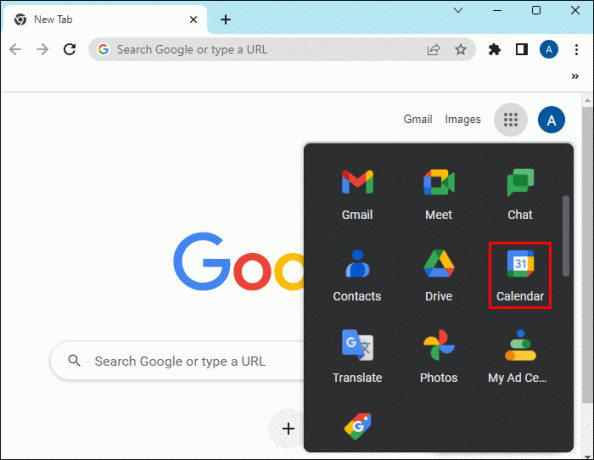
- Seleziona "Impostazioni" (in alto a destra).
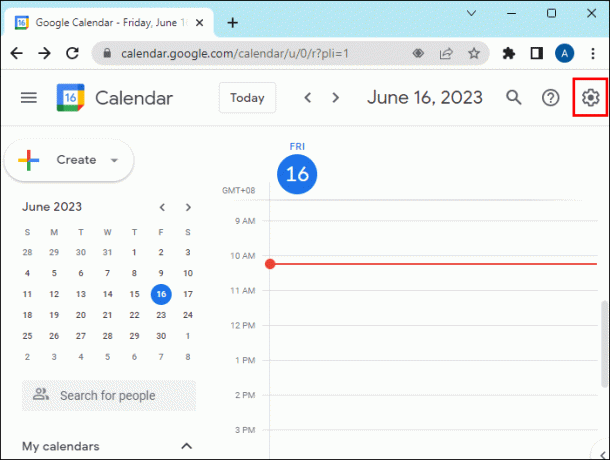
- Fai clic su "Cestino". Qui troverai gli eventi eliminati
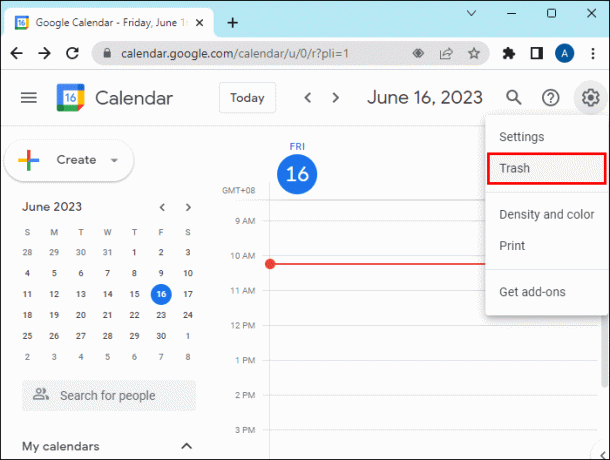
- Se scegli come target un singolo evento, scegli "Ripristina Annulla" (freccia curva).

- Per più di un evento, seleziona "Ripristina tutti gli annullamenti selezionati" (freccia curva) sopra l'elenco.
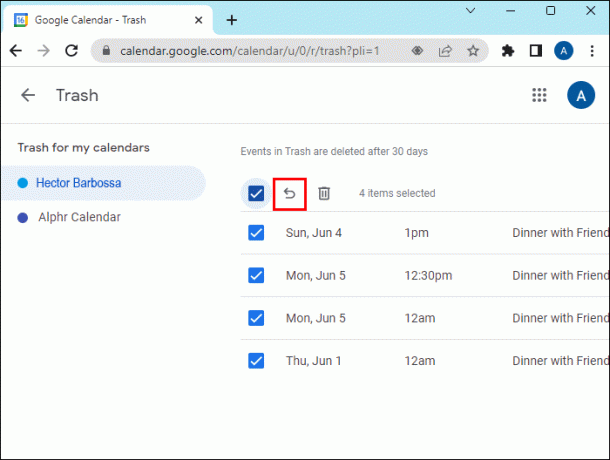
Se elimini accidentalmente un evento e te ne rendi conto immediatamente, l'azione può essere annullata. Questo viene fatto facendo clic su "Annulla", che si presenta come un pop-up in basso.
Nota: se hai concesso a qualcun altro l'autorizzazione ad "Apportare modifiche agli eventi" o "Gestire la condivisione" sul tuo calendario, possono eliminare e ripristinare gli eventi proprio come te.
Motivi per gli eventi del calendario scomparsi su Android
Ci sono casi in cui ti rendi conto che il tuo calendario è vuoto all'improvviso. In genere, ciò è causato da problemi di sincronizzazione. Su Android, Google Calendar è popolare e viene utilizzato per sincronizzare gli eventi del calendario e condividerli con altri. Inoltre, gli eventi possono essere condivisi con familiari e amici tramite e-mail.
Usare l'app con un account e un telefono Android è facile. La parte difficile è quando vuoi sincronizzare gli eventi su più dispositivi. Gli eventi del calendario eliminati possono essere recuperati principalmente perché gli eventi eliminati vanno direttamente nel cestino. Questo ti dà la possibilità di ripristinarli se agisci entro 30 giorni dalla cancellazione.
Metodi di recupero su Android
Per recuperare gli eventi del calendario cancellati su Android, puoi provare a ripristinarli in vari modi. Questi sono:
Utilizza gli eventi di Gmail per recuperare il calendario di Google
"Eventi da Gmail" consente agli utenti di ricevere promemoria di riunioni ed eventi tramite Gmail quando viene ricevuta un'e-mail. Una volta ricevuta un'e-mail relativa a qualsiasi evento o riunione, i dettagli vengono copiati immediatamente in Google Calendar. Ciò facilita promemoria convenienti e tempestivi.
Questa funzione è disponibile solo se "Eventi da Gmail" è abilitato nell'app Google Calendar. In caso di problemi relativi alle attività di Gmail, molto probabilmente la funzione è disabilitata.
- Apri Google Calendar e tocca "Impostazioni".

- Tocca "Eventi da Gmail". Ciò consente di abilitare questa funzione

- È disponibile un elenco di attività specifiche di Gmail. Assicurati che tutte le caselle siano selezionate.
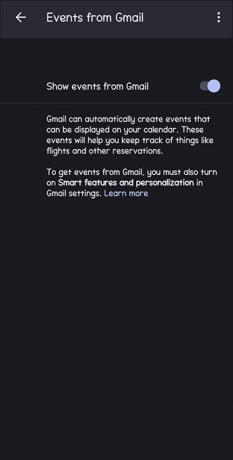
Questi passaggi dovrebbero consentirti di visualizzare i tuoi eventi su Google Calendar.
Usa Google Drive per recuperare il tuo calendario
Puoi utilizzare Google Drive per recuperare gli elementi del calendario eliminati utilizzando software come UltData. Il software esegue la scansione del dispositivo con alcuni clic. Quindi, può essere utilizzato per recuperare i tuoi eventi da Google Drive.
- Avvia UltData per Android dopo averlo scaricato dal sito ufficiale.
- Tocca "Recupera i dati di Google Drive".

- Quando richiesto, accedi al tuo account (Google).
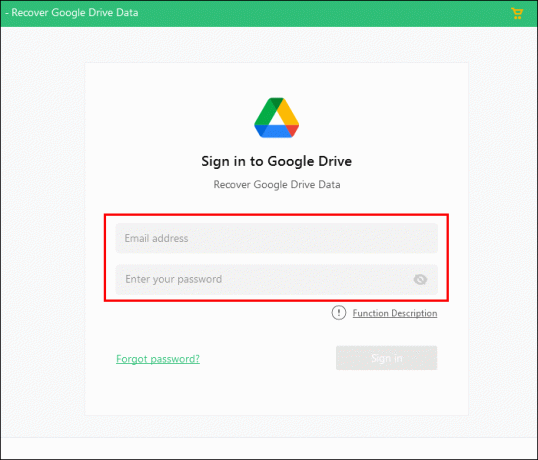
- Tocca "Avvia" e attendi.
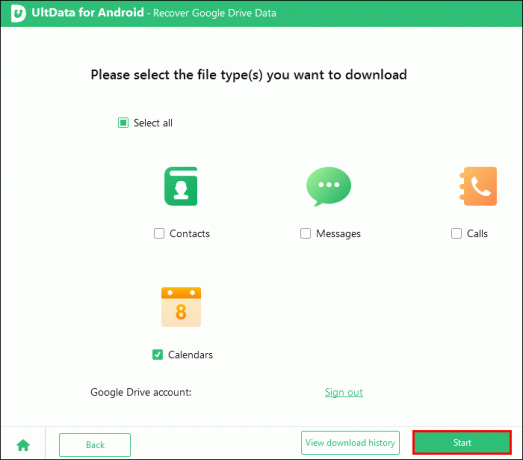
- In basso, tocca "Ripristina" e seleziona "Calendario" come tipo di file che desideri ripristinare. Puoi scegliere di più se necessario. Tuttavia, il ripristino di più tipi di file richiede più tempo per essere completato.
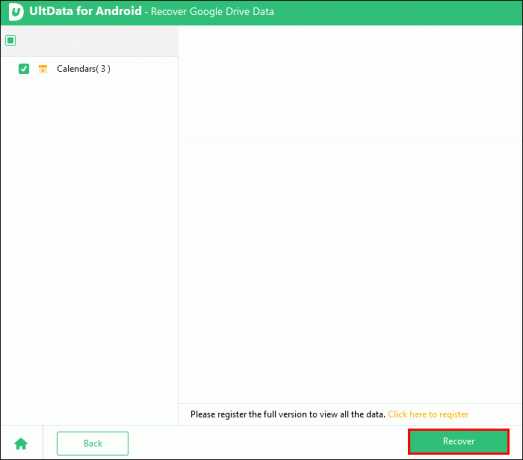
Recupera gli eventi eliminati tramite l'esportazione dei file di backup
Utilizzando Google Calendar, puoi salvare o esportare file come file .zip. Questi file sono chiamati file iCal. Ciò significa che hai un backup offline del calendario. Ciò è particolarmente utile in caso di furto o cancellazione dei dati.
Con un file iCal, puoi importare informazioni nel tuo calendario Google.
- Vai a "Google Calendar".
- Tocca l'icona "Ingranaggio" seguita da "Impostazioni".
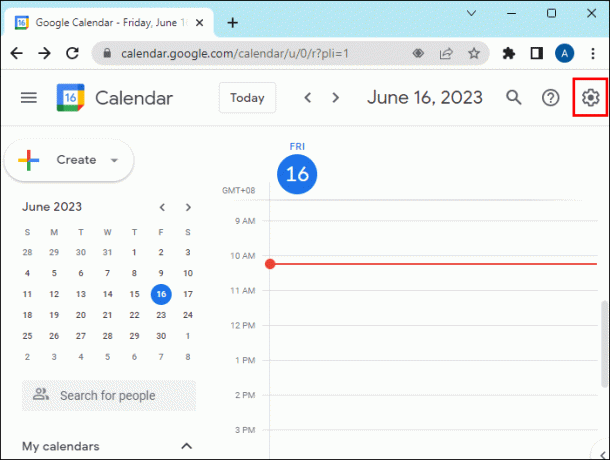
- Sulla sinistra, trova le opzioni di importazione ed esportazione. Tocca "Importa".
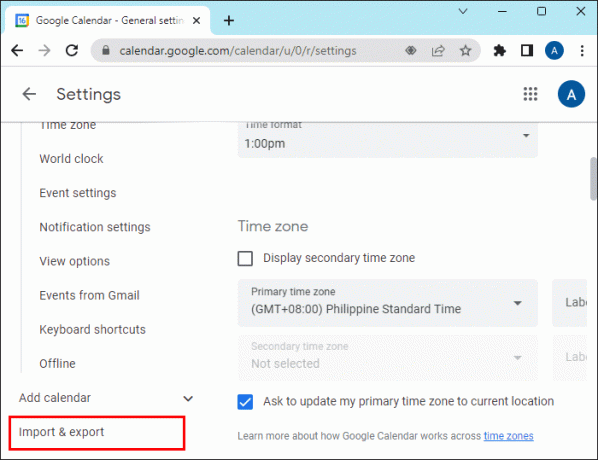
- Tocca "Seleziona file dal tuo computer" e sfoglia "iCal".

- Seleziona "Importa" e attendi. Questo dovrebbe importare tutti gli eventi nel tuo calendario. Quindi, attendi qualche istante per eseguire la sincronizzazione con il tuo dispositivo Android.
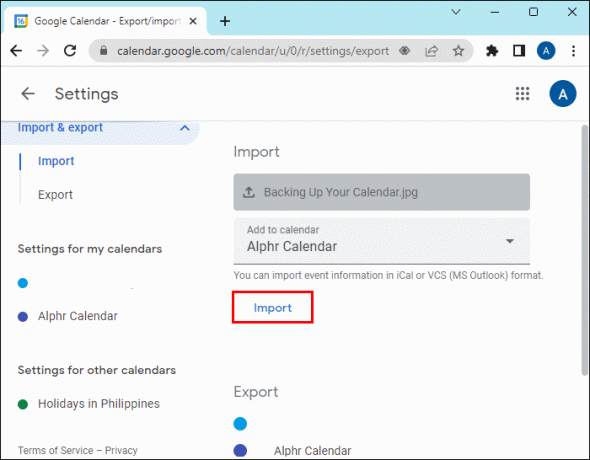
Disabilita l'app Calendario
Se utilizzi attivamente Google Calendar e disponi di un account Google, ci sono diversi motivi per cui potresti perdere gli eventi. Questi includono:
- Disabilita l'app
- Esecuzione di un ripristino delle impostazioni di fabbrica senza ripristinare le impostazioni predefinite sull'app
- Disabilita e abilita l'app, specialmente quando hai un'installazione automatica.
Per ottenere tutti gli eventi, i seguenti passaggi possono aiutare:
- Sul telefono, apri "Impostazioni".
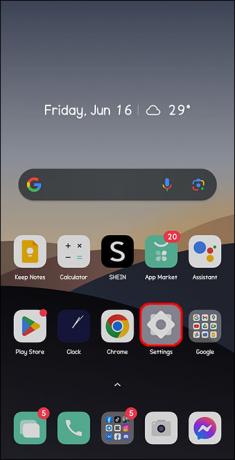
- Tocca "App".
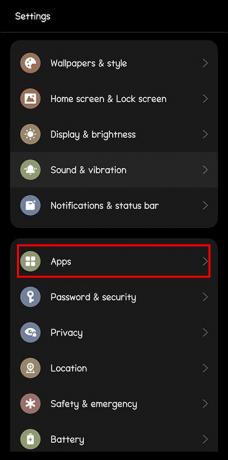
- Tocca "Google Calendar".
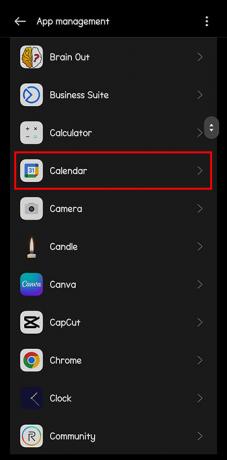
- Tocca "Disabilita".
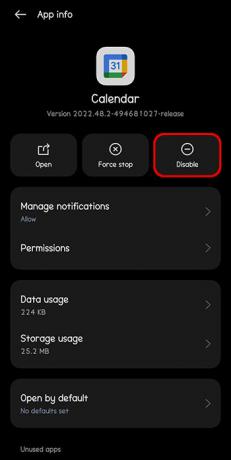
- Apri il Google Play Store sul tuo dispositivo e cerca "Google Android Calendar".

- Scegli "Abilita" e attendi il completamento del processo.

- Controlla se mancano eventi una volta completata la procedura.
Backup del calendario
Questo è uno dei modi migliori per assicurarti di non perdere il tuo calendario. Il backup sul tuo account Google funziona bene. Se perdi i tuoi dati, il recupero è più facile. Devi assicurarti di avere abbastanza spazio cloud per questo. Ecco come dovresti farlo:
- Accedi a Google su Android.
- Vai a "Impostazioni".
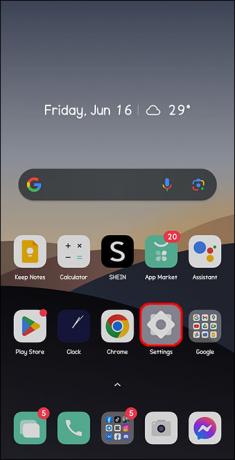
- Tocca "Backup e ripristino".

- Seleziona "Esegui il backup dei miei dati".
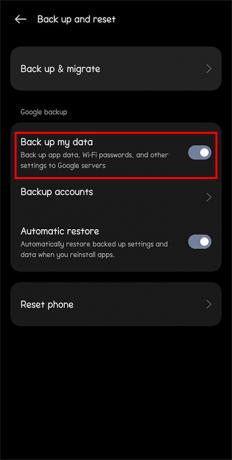
- Tocca "Account di backup" e inserisci le informazioni del tuo account.

- Dopo aver aggiunto l'account, toccalo. Ciò ti consente di accedere facilmente al calendario tramite il tuo account.

FAQ
Puoi ripristinare gli eventi eliminati in modo permanente?
Quando elimini un evento, puoi ancora visualizzarlo nella cartella cestino di Google Calendar per 30 giorni prima che venga eliminato automaticamente in modo definitivo. Gli eventi eliminati definitivamente non possono essere ripristinati. Pertanto, assicurati delle tue azioni prima di intraprendere questa strada. Non può essere annullato.
C'è anche un'opzione in cui puoi svuotare manualmente il cestino della spazzatura.
• Passa il mouse su un singolo evento e fai clic sull'icona del cestino per eliminarlo definitivamente.
• Seleziona le caselle degli eventi di tutti gli eventi che desideri eliminare, quindi fai clic su "Cestino" in alto.
• Elimina tutti gli eventi contemporaneamente toccando "Svuota cestino" seguito da "Svuota" per confermare.
Non perdere eventi importanti
Google Calendar ti consente di rimanere aggiornato e organizzato. A volte potresti cambiare idea su un evento eliminato e volerlo ripristinare. Potresti anche aver eliminato un evento per errore. In entrambi i casi, è possibile ripristinare eventuali eventi eliminati se non sono stati eliminati per più di 30 giorni. Il backup delle informazioni del calendario sui tuoi account Google ti protegge ulteriormente in caso di perdita degli eventi.
Qual è la tua esperienza con il ripristino degli eventi eliminati? Hai utilizzato uno dei passaggi in questo articolo? Ci piacerebbe sentire la tua opinione nella sezione commenti qui sotto.




